Una delle operazioni matematiche di base che usiamo selvaggiamente nella nostra vita quotidiana è la moltiplicazione. Sappiamo tutti come moltiplicare nei nostri quaderni ma lo sai? come si moltiplica in excel?? Sì, possiamo facilmente moltiplicare in Excel utilizzando semplici formule di moltiplicazione.
I formula di moltiplicazione in excel è estremamente facile da applicare e ti diremo come.
In questo tutorial, ti guideremo attraverso la guida passo passo su come moltiplicare su excel, restate sintonizzati e leggete insieme!
Come moltiplicare in Excel:
Esistono diversi modi per eseguire la moltiplicazione su Excel. Tutti sono davvero facili e difficilmente comportano passaggi difficili.
Se hai seguito altre guide su questo blog, potresti aver imparato finora come applicare formule diverse su Excel. Se non hai ancora consultato le altre guide excel, clicca qui.
Il mio punto di riferimento a quegli articoli era di farti sapere che ci sono due modi in cui puoi applicare il formula di moltiplicazione excel. Il primo metodo consiste nell'utilizzare i valori della cella mentre l'altro metodo consiste nell'utilizzare il riferimento di cella.
Usando i due metodi precedenti puoi moltiplicare i valori, puoi moltiplicare il prodotto di due celle per qualsiasi numero e ci sono molti altri tipi di moltiplicazioni che puoi eseguire su Excel.
Quindi cerchiamo di capire come moltiplicare le celle in Excel in modi diversi utilizzando formule diverse.
#Moltiplicando due celle per una semplice formula:
La moltiplicazione più semplice che conosciamo è moltiplicare due o più valori tra loro e questa è la moltiplicazione più semplice che facciamo su Excel.
Per fare tale calcolo, apri il foglio excel con due o più celle riempite con i valori da moltiplicare. Nel nostro caso, è la cella 'UN' ed "B" che vogliamo moltiplicare tra loro e vogliamo il risultato in Cell 'C'.
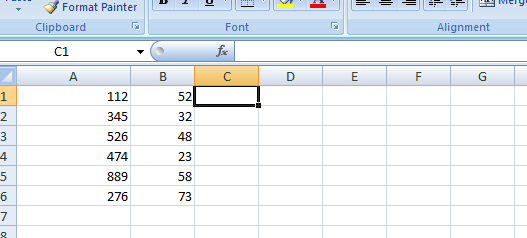
Ora, se hai mai lavorato su Excel, potresti sapere che ogni formula in eccellere inizia con un operatore uguale(=). E applichiamo questa formula alla cella in cui vogliamo che appaia il risultato. Quindi applicheremo la formula nella cella "C" poiché vogliamo il risultato lì.
La formula che applicheremo per la moltiplicazione in excel è Cell1*Cell2, l'asterisco ( * ) è l'operatore di moltiplicazione. Quindi usalo tra i valori delle celle per ottenere i risultati.
Quindi la formula dovrebbe essere simile a = A1*B1. Guarda lo screenshot qui sotto per capire come applicare questa formula per moltiplicare due numeri o valori di cella in Excel.
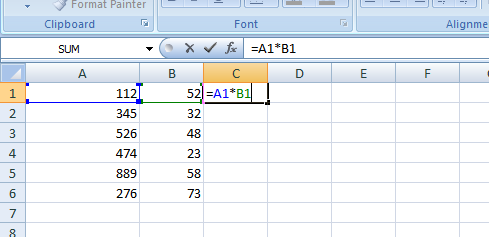
Una volta scritta la formula, premi Invio e vedrai il risultato. Ora fai clic sulla cella dei risultati e trascinala fino all'ultimo valore nella colonna o nella cella in cui vuoi che venga eseguita la moltiplicazione.
Per moltiplicare più di due valori o colonne, non è necessario impegnarsi ulteriormente. Basta scrivere il terzo valore post *. La formula diventerà = A1 * B1 * C1.
Nota: per evitare confusione durante la scrittura dell'indirizzo della cella, è sufficiente fare clic sulla cella che si desidera annotare. Ad esempio, volevamo il risultato in cell C.
Invece di scrivere manualmente il nome della cella, ad esempio A1, B1, ecc., scrivi = nella colonna C (la formula inizia con l'operatore uguale in Excel), ora sposta il cursore e seleziona la cella che desideri scrivere, ad esempio A1.
Ora scrivi l'operatore di moltiplicazione e seleziona la cella B1 e così via. Selezionando intendo cliccare sulla cella. In questo modo non sarà necessario scrivere manualmente il nome della cella. Quindi, non commetterai errori.
#Moltiplicando un intervallo di celle:
Supponiamo ora di non dover moltiplicare una, due o tre colonne ma un intervallo di colonne, ad esempio da A a D. Quindi, invece di scrivere manualmente il nome della cella, puoi inserire una formula per facilitare il tuo lavoro.
La formula è simile a =PRODOTTO(A1:D1)
Al posto di A1, è necessario scrivere la cella iniziale e D1 dovrebbe essere sostituito dall'ultima colonna dell'intervallo. Puoi capire l'intero processo dal seguente screenshot.
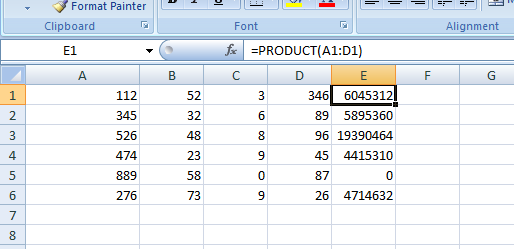
Ora per ogni calcolo in Excel, la formula potrebbe variare ma il metodo per applicare tali formule è lo stesso. Seleziona la cella risultante, annota l'operatore uguale, seleziona la cella, quindi scrivi * o i due punti(:) come specificato sopra, selezionare altro cellule, chiudi la parentesi e premi invio. Questo è tutto!
#Moltiplicazione di più celle per un altro numero:
Supponiamo di voler moltiplicare l'intervallo di colonne sopra da AD a un numero 7. Come lo faresti?? Non è necessario scrivere *7 accanto a ciascun prodotto né l'operatore asterisco funziona in tali moltiplicazioni.
Ecco cosa devi fare.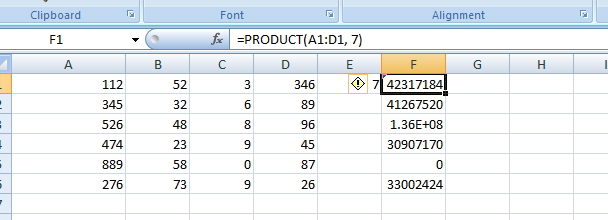
Hai notato la formula nello screenshot??
Sì, abbiamo usato =PRODOTTO(A1:D1, 7). Al posto di 7, devi annotare il numero desiderato.
#Moltiplicazione dei numeri in una cella per un altro numero:
Il metodo sopra ti ha mostrato come moltiplicare un intervallo di colonne con un numero particolare. Ora se hai una colonna con più celle, nel nostro caso è la colonna A.
Ora se dobbiamo moltiplicare tutti i valori della colonna A con 7, ad esempio, seguiremo il metodo seguente.
Scrivi 7 in qualsiasi cella, fai clic con il pulsante destro del mouse su di esso e copialo. Ora seleziona l'intervallo di numeri che desideri moltiplicare per 7, fai clic con il pulsante destro del mouse su una delle celle selezionate e seleziona Incolla speciale.
Nella finestra speciale passata, seleziona Moltiplica e fai clic su Ok. Tutti i valori nella cella verranno moltiplicati per il numero 7.
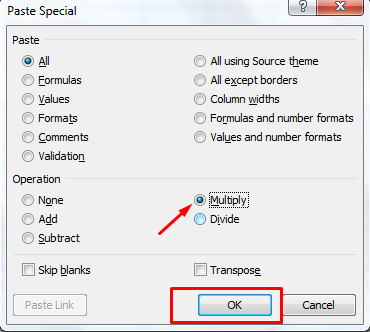
Dopo aver eseguito i passaggi, sono sicuro che la moltiplicazione ti sembrerà davvero facile. Una volta che impari ad applicare la formula in excel, occuparti di tutte le operazioni matematiche in excel è davvero facile, per non parlare della moltiplicazione.
Spero che il tutorial ti abbia fatto imparare come moltiplicare in Excel facilmente. Per qualsiasi domanda e dubbio, puoi lasciare il tuo commento qui sotto. E se hai trovato utile il tutorial, mostra il tuo inchino condividendolo sulle tue piattaforme social! Condividere è prendersi cura, dopotutto.
Link Rapidi
